Estás en:
Inicio / Tiendas de Ropa /
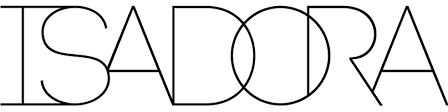
¡Bienvenido a la guía de facturación de ISADORA!. En este artículo te enseñaremos de forma sencilla cómo facturar tu ticket de compra así como el enlace al sistema de facturación que encontrarás al final de esta guía. Es importante que tengas a la mano tu ticket de compra así como tus datos fiscales para que puedas emitir tu factura correctamente.
ISADORA Facturación
Paso 1 Captura los datos del ticket:
Antes de comenzar con la generación de tu factura deberás tener tu ticket de compra a la mano para identificar los siguientes datos:
- Punto de venta.
- Número de ticket.
- Total de la compra.

Al ingresar a la página de inicio del sistema de facturación de Blue Star Group, primero tendrás que seleccionar el botón «Comenzar» como se muestra en la siguiente imagen.
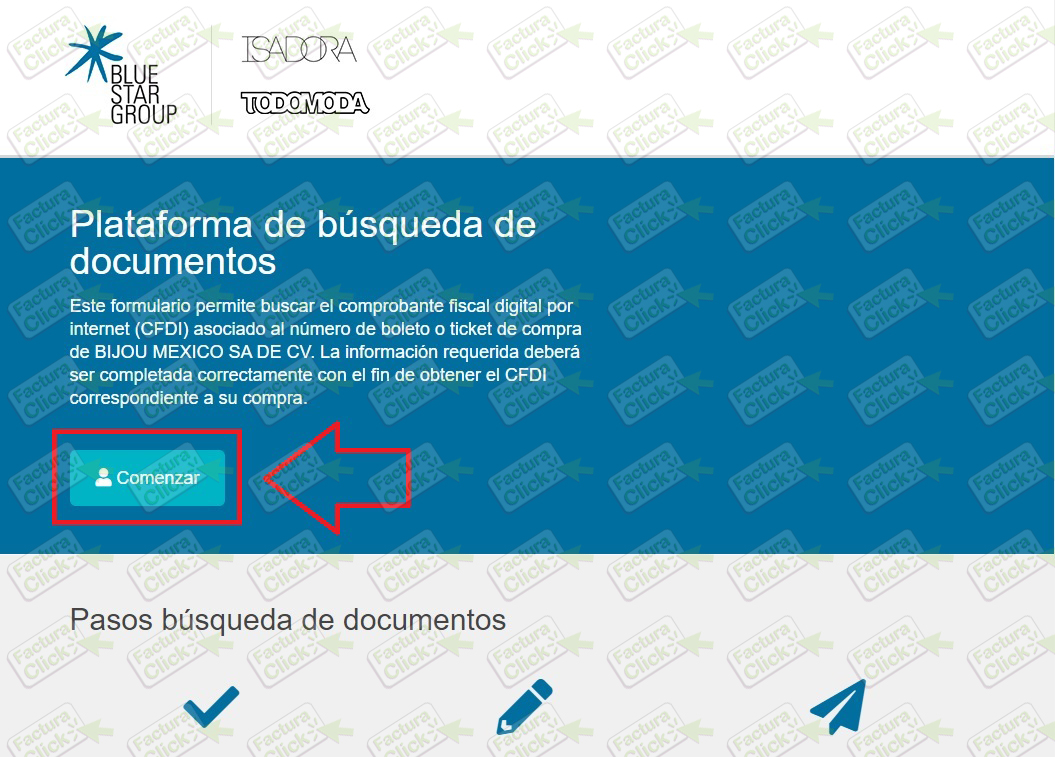
A continuación captura los datos previamente identificados en los campos que corresponden y dar click en el botón «Añadir».
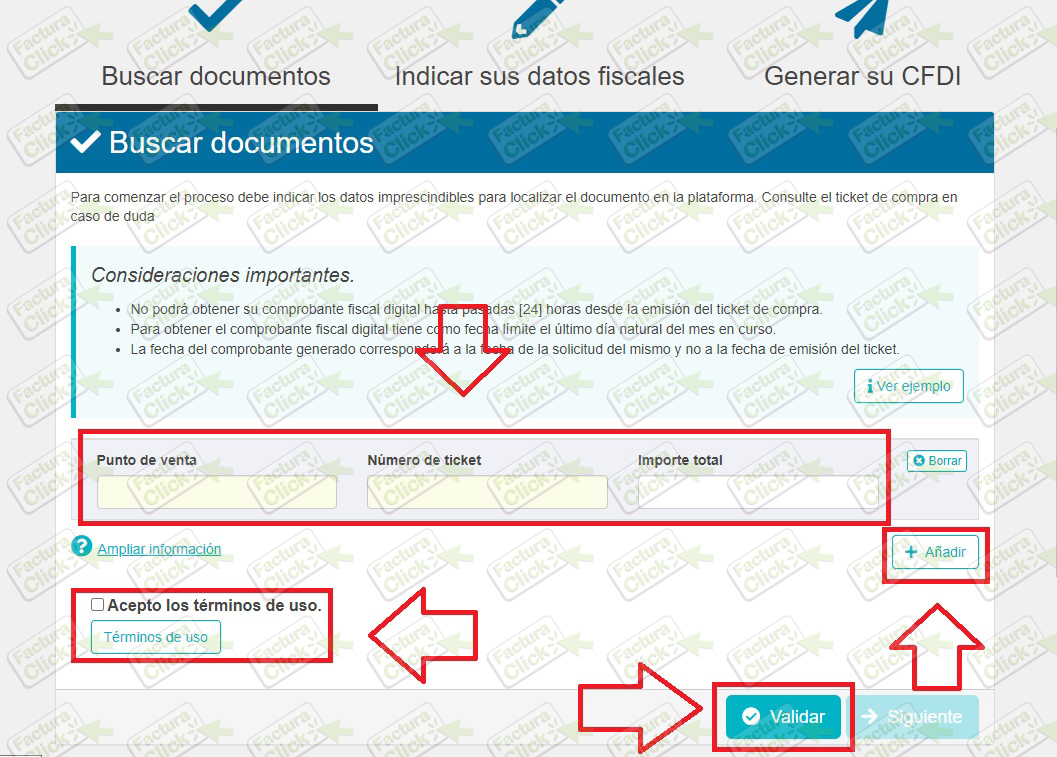
El sistema verificará que los datos registrados se encuentren en su base de datos, marca la casilla para aceptar los términos de uso de la página web y selecciona «Validar» para continuar.
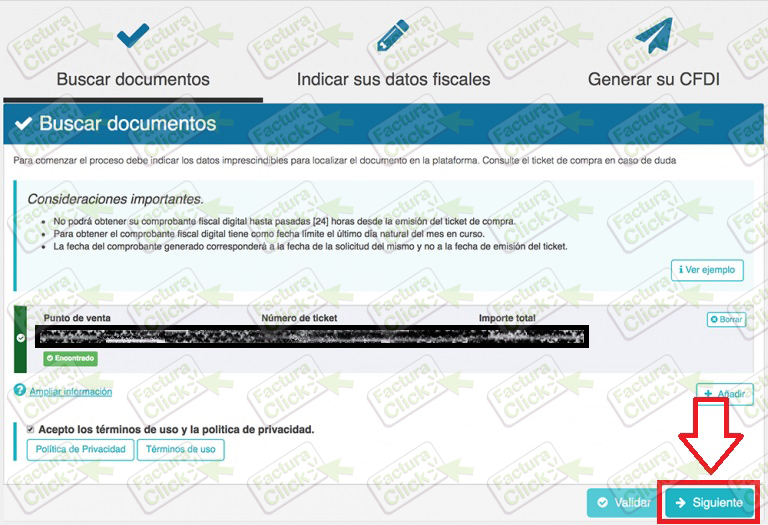
Paso 2 Captura tu información fiscal:
El siguiente paso será registrar tus datos fiscales correctamente en los siguientes campos y posteriormente dar click en «Siguiente»:
- Registro Federal de Contribuyentes (RFC).
- Correo electrónico.
- Uso de CFDI.
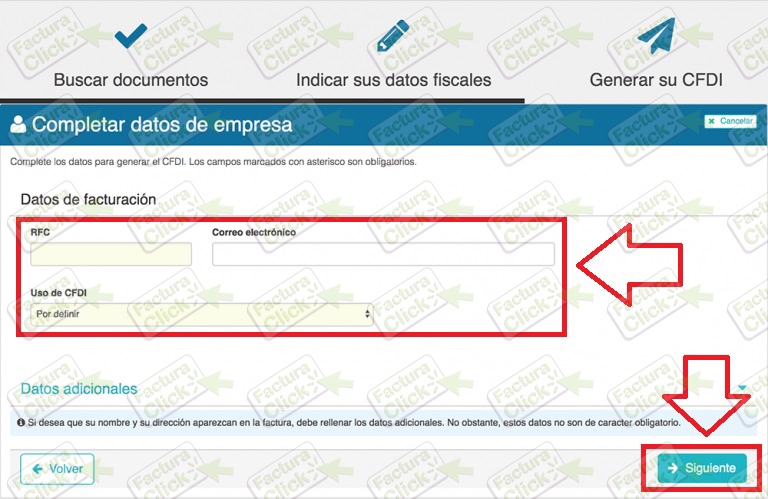
En caso de seleccionar la opción de «Datos Adicionales», tendrás la posibilidad de registrar tu domicilio fiscal para que aparezca en los datos de la factura en los siguientes espacios:
- Nombre o razón social.
- Calle.
- Número exterior.
- Número interior.
- Colonia.
- Municipio.
- Estado
- Código postal
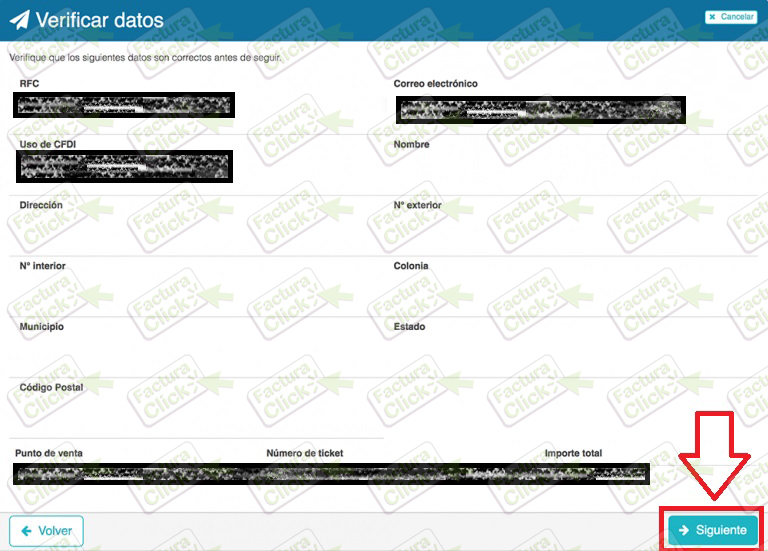
Paso 3 Descargar Factura:
Por último tendrás la posibilidad de descargar los archivos XML y PDF correspondientes a tu factura en tu computadora en ese momento, adicionalmente será enviada una copia al correo electrónico previamente registrado.
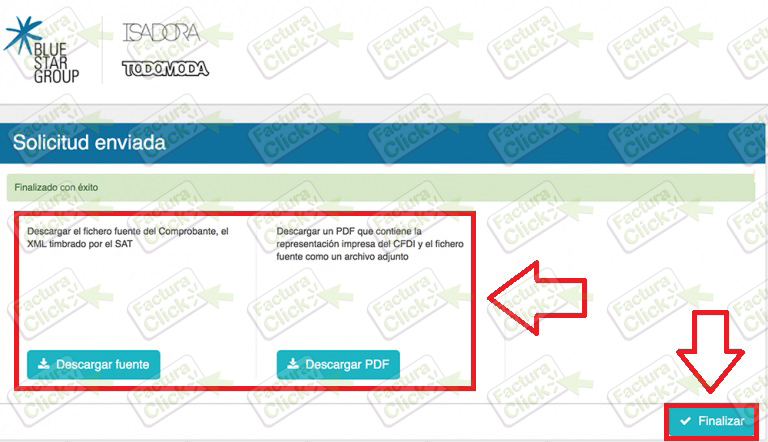
Si tienes problemas para generar tu factura o el sistema de ISADORA no funciona correctamente te recomendamos contactar directamente con la tienda a través de los enlaces disponibles en la sección de «Contacto» al final de esta guía